Comment utiliser WP Rocket avec Cloudflare
Publié: 2021-06-14"Ce message contient des liens d'affiliation ; cela signifie que nous gagnons des commissions si vous magasinez via les liens de cette page"
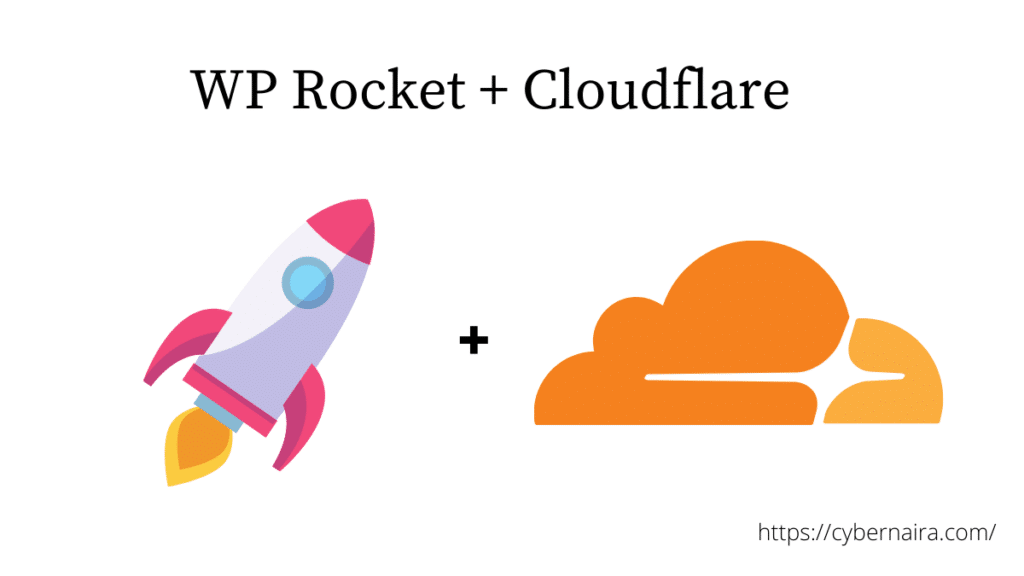
WP Rocket fonctionne-t-il avec les services CDN Cloudflare ?
Oui, WP Rocket est 100 % compatible avec Cloudflare, et cet article vous montre comment utiliser WP Rocket avec Cloudflare CDN sur votre site Web.
L'utilisation de WP Rocket avec Cloudflare pourrait accélérer la vitesse des pages et améliorer considérablement les performances.
Cependant, WP Rocket a son propre service CDN premium, Rocket CDN. Mais il est logique d'utiliser Cloudflare pour les clients déjà avec Cloudflare et qui souhaitent utiliser WP Rocket sur leur blog WordPress.
Comment intégrer WP Rocket à Cloudflare
Si vous préférez un didacticiel vidéo, cela pourrait être utile… regardez ceci.
Pour des instructions étape par étape, lisez la suite…
Tout d'abord, vous avez besoin d'un compte Cloudflare pour utiliser WP Rocket avec Cloudflare. Sans cela, il sera impossible d'utiliser les deux ensemble.
Donc, si vous n'avez pas encore de compte Cloudflare, rendez-vous sur la page d'accueil de Cloudflare pour vous inscrire à un compte gratuit.
Vous n'avez besoin que d'une adresse e-mail et d'un mot de passe unique pour vous inscrire à un compte Cloudflare.
Cloudflare propose un compte gratuit de base pour ses utilisateurs. Cependant, il existe des plans premium si vous avez besoin de plus de CDN, de performances, de sécurité et de fonction de cache pour votre site Web.
Le compte Cloudflare gratuit est bon pour une utilisation avec WP Rocket.
Maintenant que vous avez un compte Cloudflare et que le domaine de votre site Web est ajouté à Cloudflare. Continuons à intégrer WP Rocket avec Cloudflare CDN (réseau de diffusion de contenu).
La prochaine chose que vous devez faire est de changer vos serveurs de noms de domaine en DNS Cloudflare. Vous pouvez le faire à partir de votre niveau de bureau d'enregistrement de nom de domaine.
Ce n'est pas difficile à faire; vous trouverez toutes les informations dont vous avez besoin sur cette page.
Que vous utilisiez WP Rocket ou non, Cloudflare sera actif pour votre site une fois votre site Web ajouté et le serveur de nom de domaine remplacé par celui de Cloudflare.
Le serveur de noms Cloudflare ressemble à ceci :
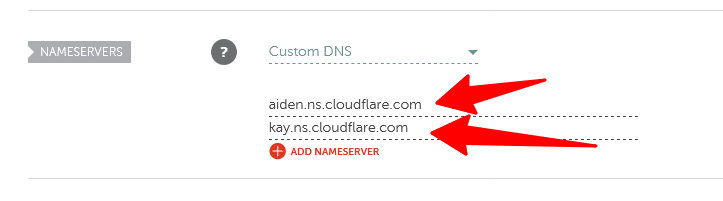
Il peut s'écouler jusqu'à 24 heures avant que les modifications apportées au serveur de noms ne prennent effet. Il se peut donc que vous ne procédiez pas immédiatement à la configuration.
Configuration de WP Rocket avec le module complémentaire Cloudflare
L'utilisation du module complémentaire WP Rocket Cloudflare rendra les choses plus simples et pratiques à configurer. Cependant, ce n'est pas une obligation, mais un moyen plus simple de suivre le processus.
Vous aurez besoin de votre API Cloudflare pour cette configuration.
Pour obtenir votre API Cloudflare, suivez ces étapes :
Connectez-vous à votre compte Cloudflare. Et cliquez sur le site Web (si vous avez plusieurs sites Web avec Cloudflare) que vous souhaitez utiliser avec WP Rocket.
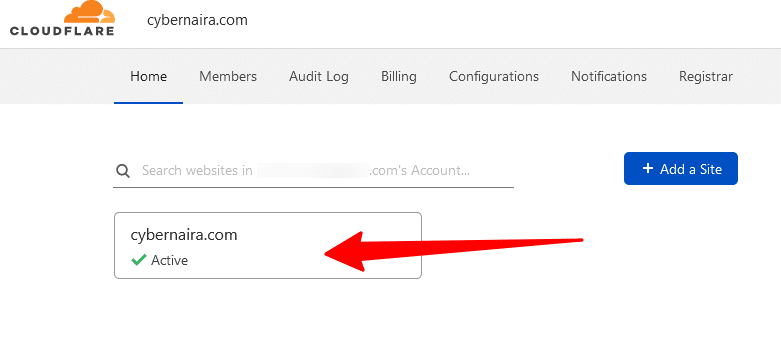
Sur la page suivante qui s'ouvre, faites défiler vers le bas et recherchez " Obtenez votre jeton API " directement sous le menu API.
Dans l'onglet suivant, cliquez sur " API Tokens " dans l'onglet de menu. Faites défiler vers le bas et cliquez sur "Afficher" dans le champ Global API.
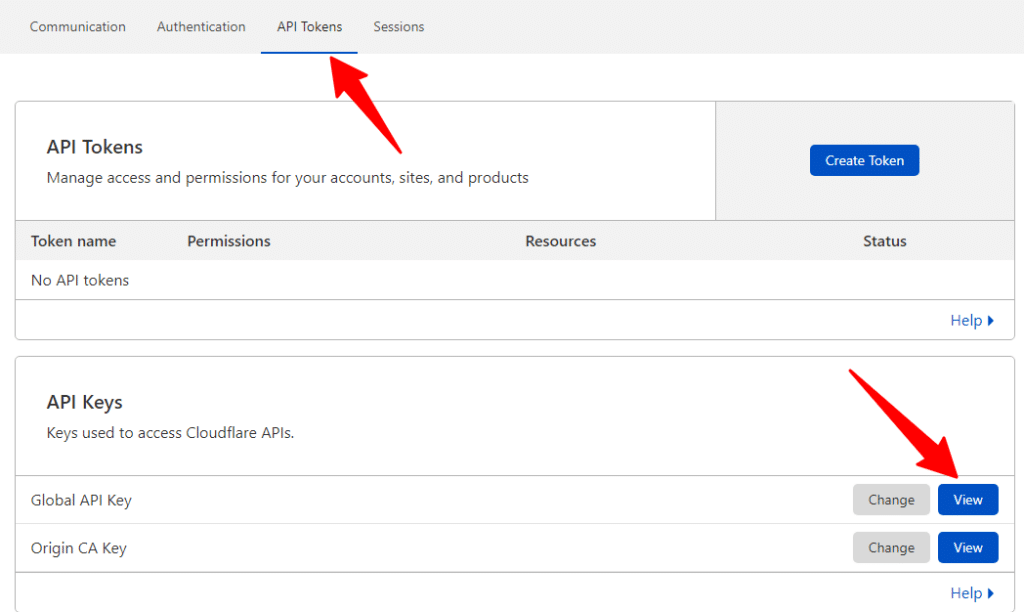
Une boîte de dialogue contextuelle nécessite votre mot de passe Cloudflare pour des raisons de sécurité, et une question de sécurité est nécessaire.
Une fois que vous avez fourni ces exigences, vous pouvez maintenant afficher et copier votre API globale dans le champ approprié de la page de configuration de WP Rocket.
Dans la page de configuration du module complémentaire WP Rocket, vous verrez le commutateur d'état du module complémentaire Cloudflare ; vous devez activer cette option.

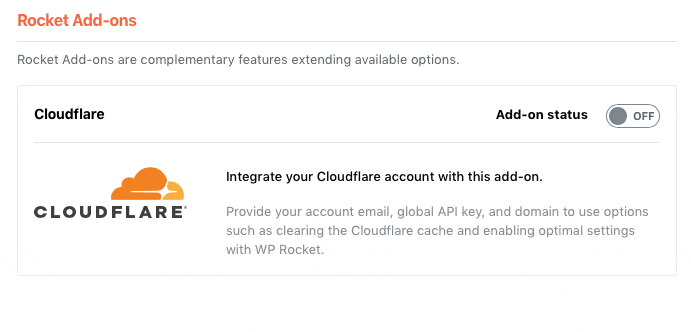
Cliquez ensuite sur le bouton "Modifier l'option" sur la page.
Cette action ouvrira l'onglet Cloudflare sous l'onglet add-on.
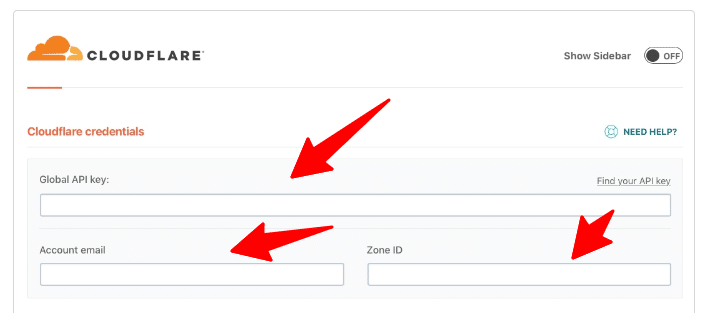
Vous devez définir ces trois paramètres dans l'onglet du module complémentaire Cloudflare :
J'ai déjà expliqué comment obtenir votre API globale à partir de votre compte Cloudflare.
Pour obtenir l'ID de zone de votre compte, connectez-vous à votre compte Cloudflare et cliquez sur aperçu dans les icônes du menu supérieur de la page.
Défiler vers le bas; vous le verrez là-bas...
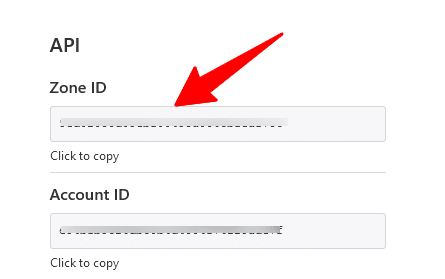
Il existe d'autres paramètres Cloudflare que vous voudrez peut-être jouer dans WP Rocket. Comme le mode de développement.
Et l'option de réglage optimal. Protocole relatif
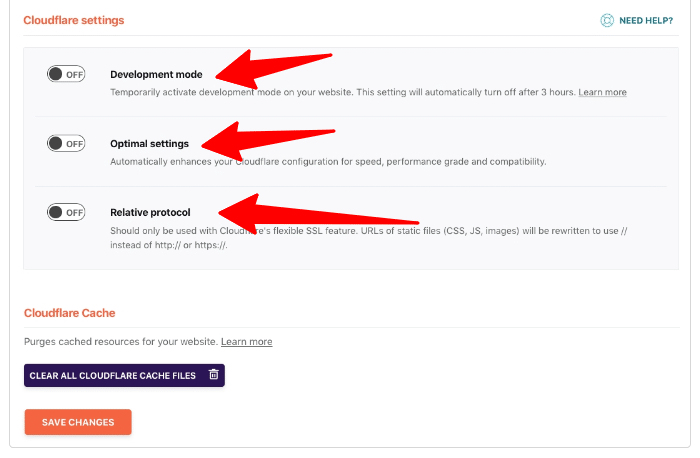
Passons en revue chaque option de réglage l'une après l'autre.
Mode de développement
Cette option vous permet d'activer/désactiver le mode de développement Cloudflare. Ainsi, vous pouvez suspendre temporairement en toute sécurité la mise en cache des périphériques Cloudflare et les fonctionnalités de minification.
Le mode de développement Cloudflare est utile pour afficher les modifications en temps réel apportées au contenu pouvant être mis en cache, comme les images, les fichiers CSS et JavaScript.
Réglage optimal
Ceci est utile pour sélectionner une option de performance prédéfinie pour améliorer votre site via Cloudflare.
Cette option définit :
Protocole relatif
Si vous devez réécrire l'URL des fichiers statiques, cette option devient utile. Sinon, il ne doit être activé que si vous utilisez les fonctionnalités SSL flexibles de Cloudflare.
Si votre blog WordPress fonctionne sur le protocole SSL complet, n'utilisez jamais ces fonctionnalités. Cela peut casser les fonctionnalités de votre site Web.
Autres paramètres WP Rocket à prendre en compte
Cloud FlareCNAME
Étant donné que Cloudflare est un CDN pour votre nom de domaine, vous n'avez pas besoin de le configurer dans l'onglet WP Rocket CDN.
Vous n'avez pas besoin d'y entrer le CNAME Cloudflare.
Tarifs et forfaits WP Rocket
WP Rocket offre (3) trois plans de licence standard pour les besoins de votre site Web.
La licence de site Web unique est idéale pour l'utilisation d'un seul site Web et coûte 49 $ par an. Vous bénéficiez également d'un an d'assistance et de mises à jour de plugins.
Si vous gérez un seul site Web et que vous avez besoin d'augmenter la vitesse et les performances des pages, c'est la meilleure licence WP Rocket pour vous.
La licence plus est idéale pour l'utilisation de 3 sites Web. Coût 99 $ pour une licence d'un an, des supports et des mises à jour de plugins.
Alors que la licence Infinite vous donne l'installation illimitée de WP Rocket sur n'importe quel blog WordPress.
Si vous êtes une agence qui propose des services de performance de site Web tels que :
vitesse de la page, tirer parti de la mise en cache du navigateur, du cache de la page, du CSS, de la modification de JavaScript, etc… c'est le bon plan pour vous.
Le plan Infinite coûte une licence de 249 $ par an, des mises à jour de plugins et des supports.
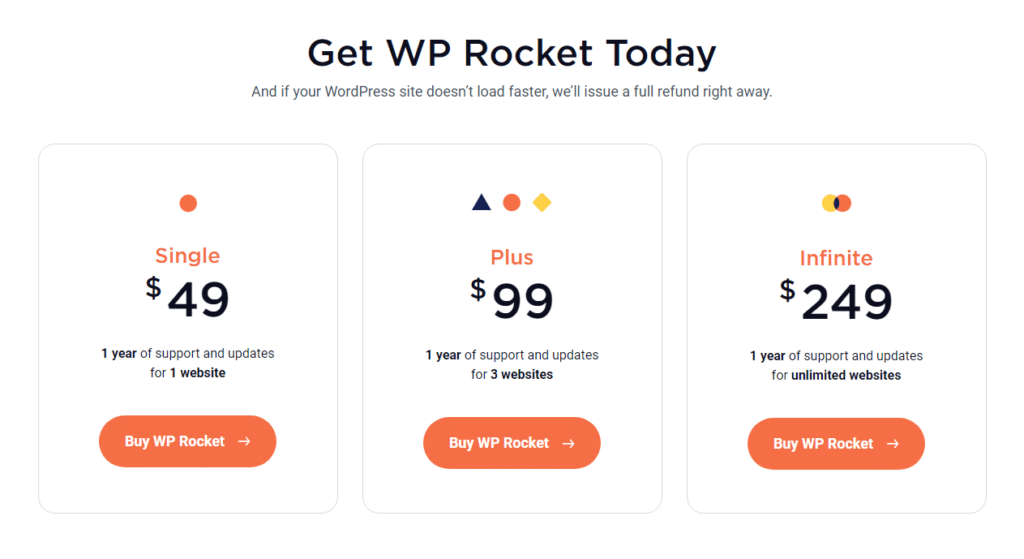
Sommaire…
WP Rocket est incontestablement le plugin de cache WordPress le plus utilisé. Et Cloudflare est certainement l'une des solutions CDN les plus populaires aujourd'hui.
Ainsi, l'utilisation des deux solutions de vitesse et de performance fera une GRANDE différence dans les performances de votre site.
